Como calibrar a bateria de qualquer celular Android


Baterias são um dos assuntos mais polêmicos em um smartphone, por dois motivos. Primeiro, porque autonomia é uma das maiores necessidades dos usuários e as fabricantes ainda não chegaram a um bom equilíbrio entre tempo de uso e desempenho. Segundo, porque quase tudo relacionado à elas é quase ciência oculta, e ninguém consegue chegar a um consenso sobre o que é verdade ou não.
Porém, se você perceber que subitamente a autonomia de bateria de seu smartphone despencou sem motivo aparente, especialmente após uma atualização do sistema, pode ter chegado a hora de calibrá-la. A seguir explicamos detalhadamente para que serve a calibragem da bateria do seu Android e como fazê-la.
- Dobre a autonomia da bateria no seu Android com estes sete aplicativos!
- 10 erros que podem danificar a bateria do seu smartphone
Devo calibrar a bateria do meu Android?
Antes de mais nada, se a sua bateria vem apresentando problemas pode ser necessária uma visita à assistência técnica, especialmente em casos de aquecimento anormal ou baterias "estufadas". Então antes de tentar o procedimento abaixo, dê uma olhada em nosso artigo que ajuda a identificar problemas em sua bateria.
Se você não encontrou qualquer problema físico nela, fazer a calibração pode ser a solução. Um dos sintomas mais evidentes de que a bateria precisa ser calibrada é o fato do telefone reiniciar sozinho ou ficar sem energia rapidamente.
Caso você tenha acabado de fazer uma atualização de software em seu smartphone, saiba que alto consumo de bateria após este procedimento é uma queixa comum. Nesse caso, limpar a partição de cache do smartphone pode resolver o problema. Dê uma olhada em nosso guia sobre como limpar o cache em vários dispositivos.
Mas o que é calibrar a bateria do seu Android?
O sistema operacional Android tem um arquivo chamado batterystats.bin, que indica qual é a capacidade da bateria e quando está cheia ou descarregada. O problema é que esse arquivo às vezes se corrompe e começa a mostrar dados que não são reais, o que faz com que o celular desligue antes de chegar a 0%, ou que uma vez carregado a 100% a bateria se descarregue rapidamente.
O processo de calibração da bateria implica na correção dos valores do referido arquivo, e não irá reparar nada físico ou químico na bateria, ou seja, é uma correção de software, não de hardware.
As baterias de íon de lítio não têm memória, então não há muito o que precisa ser feito para mantê-las funcionando como deveriam. O problema reside na forma como o sistema Android lê e exibe a capacidade atual da bateria, e não na própria bateria.

Mas esses processos para calibrar a bateria funcionam?
Talvez essa seja uma das perguntas mais polêmicas quando o assunto envolve baterias de smartphones Android. E a resposta, por mais frustrante que seja é: sim e não. A verdade é que a efetividade das dicas acaba variando de modelo para modelo de telefone, de marca para marca. Também pode ser que algum outro problema de software esteja atrapalhando a bateria, e às vezes um factory reset também pode ser útil.
Os usuários do próprio AndroidPIT se dividem entre os resultados. Alguns agradecem pela ajuda e relatam que realmente a duração da bateria melhora após as dicas, outros afirmam que nada aconteceu. Enfim, de qualquer forma, vamos a eles!
Atenção: não repita esses processos mais de uma vez a cada três meses, pois isso pode danificar permanentemente a bateria. Se for exigido com mais freqüência, você tem problemas maiores na mão.
Métodos para calibrar a bateria do seu Android
A tradicional abordagem de carregar totalmente a bateria e depois descarregá-la a zero é uma das maneiras mais simples de recalibrar sua bateria Android.
Sem root (aparelho como veio de fábrica)
Carregue completamente a bateria com o aparelho ligado e, quando estiver totalmente carregado, desconecte o carregador e desligue o smartphone. Com ele desligado, volte a conectar o carregador e deixe o celular carregar a 100% de novo, ou seja, até que se acenda um LED verde ou que a tela mostre que a carga chegou a 100%.
A seguir, desconecte o carregador, ligue o aparelho e configure-o para que a tela não se apague sozinha. Isso geralmente fica em Configurações > Tela > Suspensão. Se não tiver essa opção, configure o maior tempo de espera possível. Volte a conectar o carregador e espere até que o dispositivo carregue a 100% de novo.

Depois disso, desconecte o carregador e não volte a carregar até que o celular tenha chegado a 0% de bateria e desligado automaticamente. Uma boa forma de fazer isso é deixar um filme rodando, ou jogar algumas horinhas de um game pesado.
Quando o smartphone desligar, coloque-o na tomada e carregue novamente até 100% com o aparelho desligado. Com esse processo a bateria foi calibrada e deve funcionar de maneira correta de novo. Agora você pode voltar a Configurações > Tela > Suspensão e redefinir o tempo de espera para o que achar melhor.
Com o aparelho rooteado
Dizem que a exclusão do arquivo batterystats.bin irá recalibrar sua bateria como mágica. Mas na maioria dos dispositivos esse arquivo simplesmente armazena dados sobre o que está usando a bateria quando o celular não está sendo carregado. Ou seja, aquelas informações que você vê em Configurações > Bateria > Uso da Bateria, como o uso por app, por componentes do sistema, etc..
Esse arquivo é reiniciado sempre que a bateria atinge mais de 80% de carga e o smartphone é desconectado do carregador. Por isso não estou convencido de que apagar o arquivo batterystats.bin tenha algum efeito significativo sobre como o sistema Android relata a carga restante. Mas há aqueles que usam este método e o consideram útil.
Portanto, para sermos justos, incluímos o processo para você aqui. É basicamente o mesmo processo acima, mas com o passo adicional de usar um aplicativo habilitado para root.

- Descarregue o telefone completamente até que ele se desligue sozinho;
- Ligue-o e continue usando até ele se desligar novamente;
- Conecte seu telefone em um carregador e, sem ligá-lo, deixe-o carregar até que o indicador na tela ou LED indique 100%;
- Desconecte o carregador.
Agora precisamos nos certificar de que a bateria está mesmo em 100%.
- Ligue o seu telefone. É provável que o indicador da bateria não mostre 100% de carga, então conecte o carregador de volta (com seu telefone ligado) e continue carregando até que o indicador no canto superior esquerdo da tela mostre 100% de carga;
- Desconecte o telefone e reinicie-o. Se ele não reportar 100% de carga, conecte o carregador novamente até que o indicador mostre 100%;
- Reinicie o telefone e repita esse ciclo (carregar até 100%, desconectar, reiniciar) até o smartphone mostrar 100% (ou tão perto disso quanto você acha que vai conseguir) quando você o ligar sem estar conectado ao carregador;
- Agora, instale o aplicativo de Battery Calibration [ROOT] e, antes de iniciá-lo, verifique se a bateria está novamente a 100% e reinicie mais uma vez.
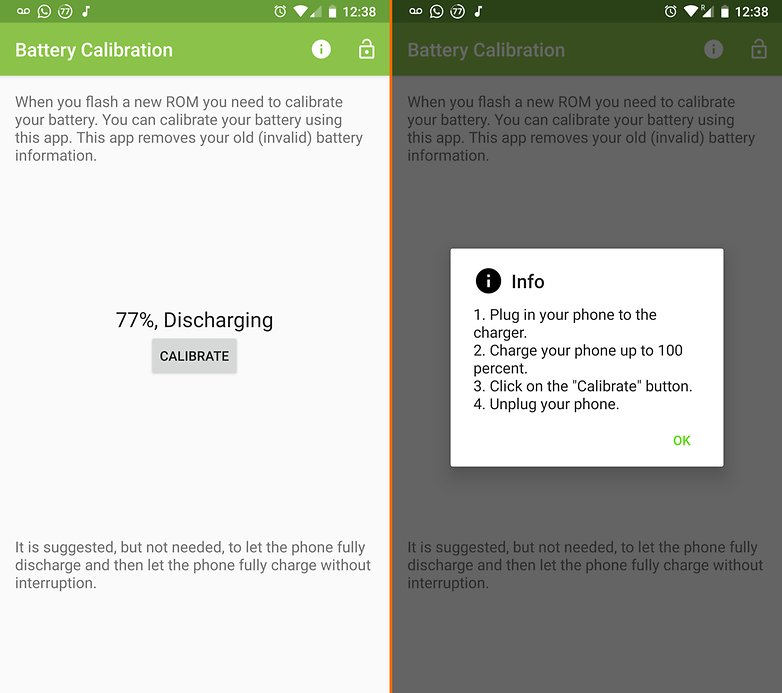
- Inicie imediatamente o aplicativo e clique em Calibrate;
- Use o smartphone até a carga chegar a 0% e ele se desligar sozinho;
- Carregue completamente a bateria mais uma vez, sem interrupção, com o aparelho desligado. Ligue-o e agora o sistema deve mostrar o nível de carga correto.
É isso. Você experimentou algum desses métodos? Conhece um método alternativo?













Excelente...
EXCELENTE explicação ?
Tem a opção hard também, resetar o gadget para configurações de fábrica, carregar ate 100% e a seguir reconfigurar o aparelho